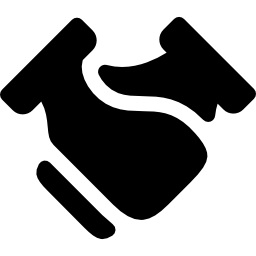Microsoft Teams stellt eine praktische Möglichkeit der Kommunikation dar. Ob es sich um eine Konferenz oder einen Telefonanruf handelt, Microsoft Teams bietet eine Lösung hierfür. Gerade das Telefonieren stellt allerdings ein Problem dar, da die entsprechenden Nummern immer wieder einkopiert oder eingefügt werden müssen. Wer vermehrt mit dem Programm arbeitet, kann sich die Anwendung mit Mailbuddy-Call erleichtern. Dies ermöglicht Click to Call in verschiedene Applikationen mit Microsoft Teams und erfordert wenige Voraussetzungen.
Anforderungen für Click to Dial bei MS Teams
Damit Sie bei Microsoft Teams die Anwendung MailBuddy-Call nutzen können, muss das Microsoft Teams-Konto die Berechtigung haben, Telefonnummern zu wählen. Hierfür ist eine zugewiesene Telefonanlagenlizenz ebenso erforderlich wie ein funktionierender Trunk für den Microsoft 365-Tenant. Das bedeutet, dass dieser konfiguriert werden muss. Ausreichend ist ein Direct Routing Trunk oder ein Calling Plan.
Jede Rufnummer, die markiert werden kann, lässt sich mit dem MailBuddy-Call in Microsoft Teams wählen. Die Funktion ist mit den meisten Anwendungen machbar. Darunter:
– Microsoft Office 365
– Texteditoren
– Mail-Clients
– Internet-Browser
Hierdurch lassen sich Telefonnummern nicht nur in Microsoft Teams auswählen und direkt anrufen. Click to Dial mit MailBuddy-Call ist direkt aus Microsoft 365 Applikationen möglich. Der Aufwand für Gespräche wird generell erleichtert. Einfaches markieren der Nummer und drücken des Hot Key reicht aus.
Click to Call mit MailBuddy-Call in Microsoft Teams erleichtert die Durchführung von Telefonaten und Gesprächen innerhalb und außerhalb des Teams.
Anleitung für die Anwendung
Die Anwendung gestaltet sich sehr einfach und erfordert nur wenige Schritte. Zunächst wird die Telefonnummer markiert und der Hotkey verwendet. Als Standard ist F8 festgelegt.
Ein Fenster öffnet sich in Microsoft Teams und zeigt die Rufnummer im richtigen E164 Format an.
Eine Anpassung der Rufnummer ist nicht mehr notwendig.
Vorhandene Extrazeichen wir Doppelpunkte, Schrägstrich, Bindestriche und Leerzeichen werden automatisch entfernt. Somit muss keine Korrektur erfolgen.
Hierdurch wird der Aufwand außerordentlich reduziert, was gerade bei längeren oder mehreren Konferenzen oder Anrufen pro Tag eine erhebliche Erleichterung darstellt. Die Implementierung gestaltet sich ebenso einfach wie Verwendung an sich.
Sparen Sie Zeit und damit Geld und Nerven, anstatt umständlich das Kopieren und Einfügen von Telefonnummern.
Entwickeln Sie mit uns Ihre digitale Zukunft.
Wir entwickeln unsere Software Loesungen nach Projekt- und Kundenanforderungen.
Kontakt
MailBuddy UG
Vito Lo Verde
Neuer Wall 71
20355 Hamburg
00491755963229
vito@mail-buddy.de
https://mail-buddy.de/
Die Bildrechte liegen bei dem Verfasser der Mitteilung.